ps如何提高图片透明度(图层不透明度Opacity)
“图层”面板中 Photoshop 的“不透明度”和“填充”选项都控制图层的透明度,并且通常行为完全相同。在本教程中,我们将了解使用图层样式时不透明度和填充之间的重要区别!
Photoshop 用户最常见的问题之一是“图层面板中的不透明度和填充选项之间到底有什么区别?他们俩不就是做同样的事情吗?这是一个很好的问题,因为在大多数情况下,它们实际上是完全相同的。
“不透明度”和“填充”选项都控制图层的透明度。也就是说,它们控制当前所选图层允许文档中其下方的其他图层显示的程度。通常,为了降低图层的透明度,我们会降低“不透明度”值。但是,如果“填充”选项也会降低透明度,那么有两个选项执行相同操作的意义何在?一定有区别,对吧?
你说的对!不透明度和填充之间的主要区别与Photoshop的图层样式有关。如果尚未向图层添加任何效果(样式),如描边、投影、斜面和浮雕或外发光,则在降低“不透明度”或“填充”值时将获得相同的结果。另一方面,如果应用了一个或多个图层样式,则“不透明度”和“填充”的行为将大不相同。让我们看一个例子。
Here's an image I have open in Photoshop. I've added some simple text to it - the word "dream":
这是我在Photoshop中打开的图像。我在其中添加了一些简单的文本 - “dream"一词:

如果我们查看我的“图层”面板,我们会看到女孩坐在背景图层上的照片,并且单词“dream”位于其正上方的文字图层上(单词中的拱门是通过在路径上添加文字来创建的)。我在原始图层上方还有一个文字图层的副本,但我暂时关闭了该图层:
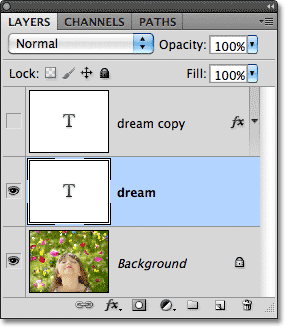
“图层”面板显示背景图层、其上方的文本图层以及顶部临时隐藏的文本副本。
“不透明度”选项位于“图层”面板的右上角,“填充”选项位于其正下方。默认情况下,这两个值都设置为 100%,这意味着我的文本(位于当前所选图层上)在文档中完全可见:
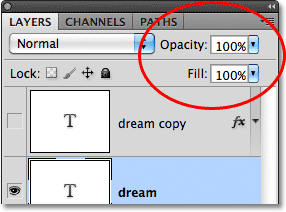
“不透明度”和“填充”选项均设置为 100%。
让我们看看如果我将不透明度值降低到 50% 会发生什么:
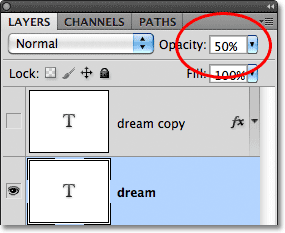
将文字图层的不透明度降低到 50%。
将不透明度降低到 50% 后,文档中的“dream”一词将变为 50% 透明,使其下方的图像可以部分显示:
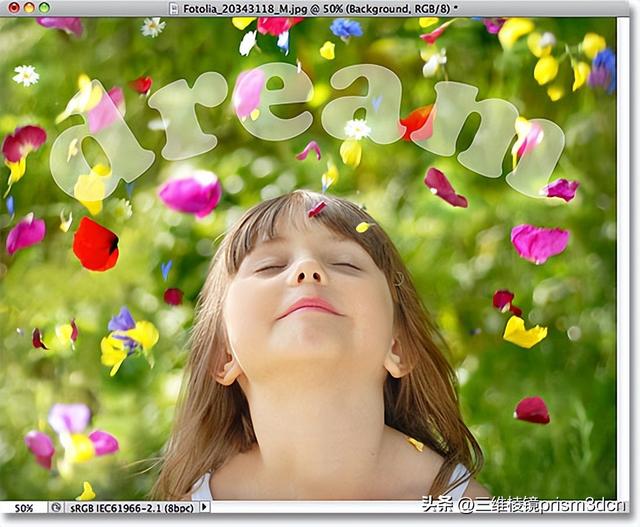
将文本的“不透明度”值降低到 50% 后的图像。
我将不透明度值提高到 100%,这一次,我将填充值降低到 50%:
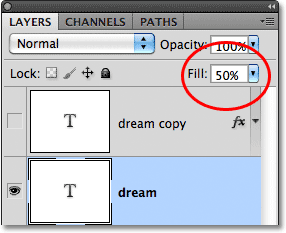
将填充率降低到 50%。
将“填充”设置为 50% 时,文本在文档中再次变为 50% 透明,我们得到的结果与刚才降低“不透明度”值时完全相同的结果:
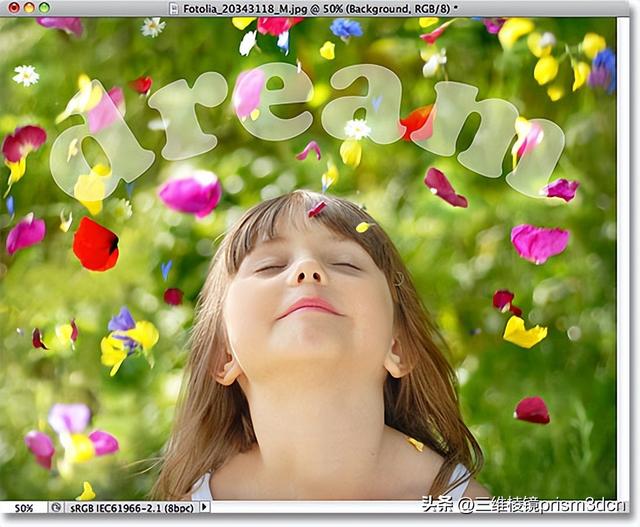
将填充降低到 50% 会产生完全相同的结果。
不透明度与填充图层样式到目前为止,我们还没有看到“不透明度”和“填充”选项之间的任何区别,但这是在未应用任何图层样式的图层上。让我们看看如果我们尝试不同的层会发生什么。我将通过单击其图层可见性图标来关闭我的类型图层:
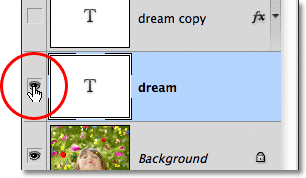
隐藏原始文本图层。
这将隐藏文档中的原始文本。然后,我将单击其上方的“类型”图层的副本以选择该图层,然后通过再次单击其图层可见性图标在文档中打开该图层:
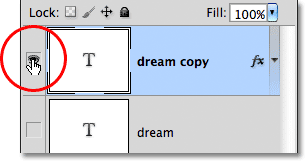
选择并显示文本图层的副本。
此新图层包含与以前完全相同的文本,但有一个重要区别。我为其添加了一些图层样式 - 描边、微弱的投影以及斜面和浮雕效果。我们可以看到字母周围的笔触和它们后面的阴影。斜面和浮雕效果目前很难看到,文本目前填充为纯白色:

相同的文本,但添加了一些图层效果。
我将通过单击“fx”图标右侧的小箭头来旋转打开“图层”面板中的效果列表,这样我们可以看到我实际上确实将投影、斜面和浮雕以及描边效果应用于文本:
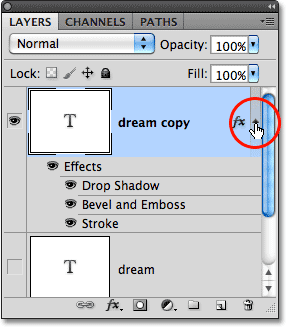
旋转图层样式打开以查看要添加到文本的效果列表。
让我们看看如果我将不透明度值降低到 50%,这个新图层会发生什么:

再次将不透明度降低到 50%。
通过降低新图层的“不透明度”值,我们将图层上的所有内容都提高了 50% 的透明度。我所说的“一切”不仅指文本本身,还指应用于它的图层样式。降低“不透明度”值后,图层上的任何内容现在都是 50% 的透明:
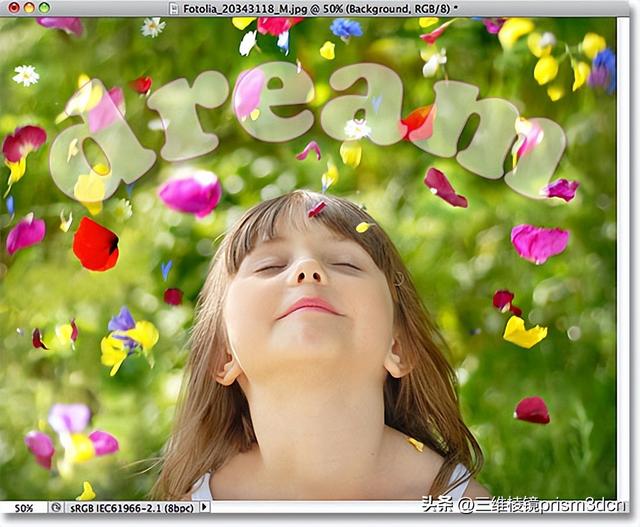
降低“不透明度”值会导致图层上的所有内容(包括图层样式)变为 50% 透明。
到目前为止,没有什么大的惊喜。我将不透明度值提高到 100%,现在我将填充值降低到 50%:
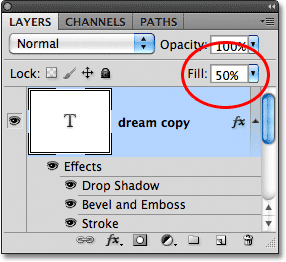
将填充率降低到 50%。
在这里,我们看到了不透明度和填充之间的区别。降低“不透明度”值会使图层上的所有内容透明 50%,但通过将“填充”值降低到 50%,只有文本本身变为 50% 透明。我应用于文本的图层样式保持 100% 可见!描边、投影和斜面和浮雕效果完全不受填充值的影响。事实上,随着文本本身现在透明度达到 50%,我们可以开始看到我应用于它的斜面和浮雕效果:

填充值使文本部分透明,但对图层样式没有影响。
让我们将 Fill 值一直降低到 0%,看看会发生什么:
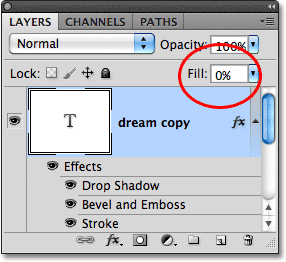
将填充降低到 0%。
将“填充”设置为 0% 时,文本在文档中变得完全透明,但应用于文本的图层样式仍然完全可见!填充值对图层样式完全没有影响,使我可以轻松地创建有趣的文本效果,而使用“不透明度”值是不可能的:

文本现在为 100% 透明,但图层样式仍保持 100% 可见。
这就是不透明度和填充之间的区别。“不透明度”值控制图层上任何内容(包括图层样式)的透明度。另一方面,填充值仅影响图层的实际内容,在我的例子中,这里是文本。Photoshop 将图层样式视为独立于图层的实际内容,这些样式保持 100% 可见,并且不受“填充”值的影响。
正如我在开头提到的,在大多数情况下,当您需要降低图层的透明度时,只需降低 Opacity 值即可。但是,如果您应用了图层样式,并且需要保持样式本身 100% 可见,就像我在此示例中创建的文本效果一样,请将“不透明度”值设置为 100%,并改为降低“填充”值。
- 九步绝杀象棋(新式弃马9步杀技巧)
- 保养雪地靴的小妙招(脏了就扔)
- 现存最早的古琴谱集叫什么(11月1日学习强国四人赛电子版题库(第31天1501--1550题))
- 如何开启steam市场(STEAM打不开商店怎么办)
- 去英国留学怎么提高自己(「留学必看」国际学生如何练习提升英语)
- 二月二都吃什么(二月二吃哪些食物)
- 北京有哪些好吃的美食地点(这215家餐厅上榜)
- 初中生学习不好怎样办呢(亲身经历过的分享一下)
- 成人高考试的条件和费用是什么(成人高考的条件与要求)
- 手机上怎么设置应用管理权限(手把手教你操作手机软件权限如何管理设置)
- 农村豆腐卤水从哪里弄的(历史可追溯至数千年前)
- wifi 接收器连接不上怎么办(主要元凶)
- 做表格教程excel成绩表(制作自动统计数据的Excel成绩表的全过程)
- 苍蝇为什么现在搓手(还会把头拧下来玩)
- 男士洁面乳正确用法(全网最全男士洗面奶使用攻略)
- 妖神记怎么不更新啦(国产动漫妖神记会停播吗)
- 女人结婚后怎样管住男人(结婚了为什么女人要管住男人)
- 如何快速了解一个人(如何快速去了解一个人)
















